

© by SvC-Design
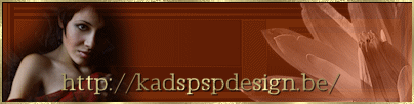
Materialen Download Here
Materials:
410_KaD_Extrude.f1s
410_KaD_Alfakanaal.pspimage
410_KaD_Deco1.png
410_KaD_Deco2.png
410_KaD_Kader.pspimage
410_KaD_Text1.pspimage
10_Kleurenpallet.png
HeraldSquareTwoNF.ttf
ndustrialBackground.png
IndustrialBackground2.png
IndustrialGear.png
KaD_Lamp1.png
KaD_Misc_IndustrialTree.png
KaD_Woman_111.png
WatermerkVoorTutorials.png
Filtro:
Filtro - VM Toolbox - Trimosaic
Filtro – Visual Manipulation - Transmisión
Filtro - Mura Meister – Perspective Tiling
Filtro - Tramages – Pool Schadow
Efectos - Alien Skin - Eye Candy 5 - impact - extrude
Este tutorial está hecho con PSPX7
Pero para compensar con otras versiones.
El © de esta lección a mí mismo.
Mis lecciones no pueden estar vinculadas o copiados
en otros sitios web y / o foros sin mi permiso otorgado
Cualquier similitud con otras lecciones en la red más amplia, es pura coincidencia.
Deje que los nombres y los tubos de marcas de agua y otro material intacto.
Requiere mucho trabajo para hacerlo.
Gastado por favor respeten.
Me gustaría dar las gracias a todos que soy sus tubos y materiales
pueden usar.
deco1
Si coloca su creación en un blog, en Facebook o en un sitio web,
a continuación, por favor proporcionar un enlace a clase.
preparativos generales:
Instalar abiertas sus filtros por su PSP !!
Fuente: Guardar la carpeta de fuentes (o carpeta de fuentes) en PSP
Máscaras: Guardar la máscara en el directorio PSP, a menos que se indique lo contrario
La textura y el patrón: guardar su textura o patrón en el directorio PSP
Selecciones: guardar su carpeta de selecciones de PSP
Abre los tubos de PSP, duplicar y cerrar los originales
(*) Si reconoce un tubo de sí mismo, por favor, póngase en contacto con nosotros primero,
por lo que puedo darle crédito o - si lo desea - puede retirar el tubo.
método
El uso de otros tubos y el color, el modo de mezcla, y / o opacidad puede variar
Ahora uso los términos "espejo" y "giro" de vuelta a la normalidad.
Espejo: Voltear horizontal - tirón: Voltear verticalmente
Vamos a empezar - Diviértete!
Abre los tubos de PSP - duplicados y eliminar la marca de agua.
Recuerde guardar regularmente su trabajo
Color:
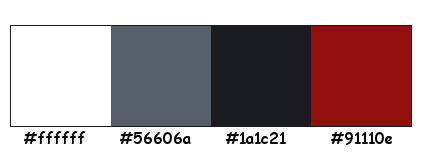
colores:
Primer plano: #ffffff
Background: # 56606a
Gradiente de primer plano -
1
Abierto: 410_KaD_Alfakanaal
Ventana - duplicar
Minimizar el original - estamos trabajando en la copia
2
Selecciones – seleccionar todo
Abierto IndustrialBackground2.png
Edición - Copiar
Editar – pegar – pegar en la seleccion
Seleccciones – anular seleccion
3
Ajustar - Blur - Gaussian 35
Capas - duplicar
4
Filtro - VM Toolbox - Trimosaic
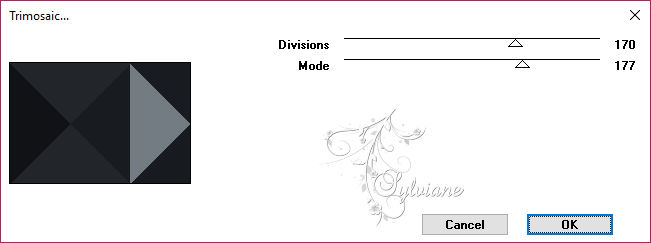
5
Filtro – Visual Manipulation - Transmisión
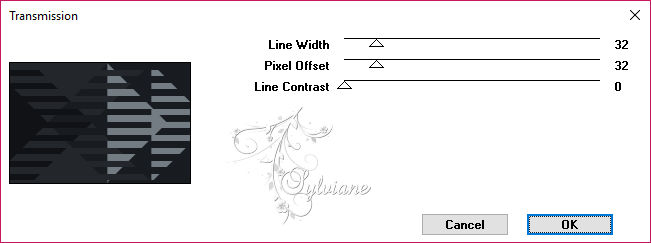
6
Filtro - Mura Meister – Perspective Tiling
1x Haga clic en Restablecer y haga clic en OK
Efectos - Efectos de imagen - Desplazamiento:
H 0 a -475 V - Transparente
7
Filtro - Tramages – Pool Schadow – estándar
(todos a 50-2 inferiores a 128)
repetir 1x pero con estos parámetros
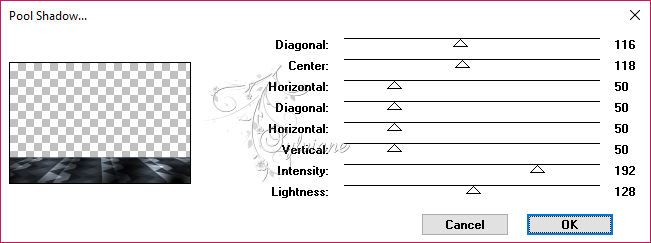
8
Efectos - Efectos 3D - Sombra :
V & H 0 - 80-40 - # 000000
9
Capas - nueva capa de trama
llenar de su color de primer plano
Capas – nueva capa de mascara – a partir du una imagen
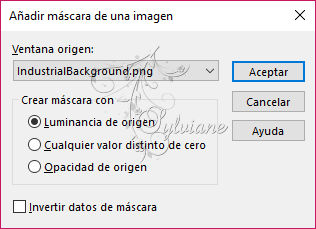
Capas – fusionar – fusionar gruppo
Editar - Borrar
10
Selecciones – cargar/guadar selecciones – cargar selecciones de canal alfa…..
selecion 1
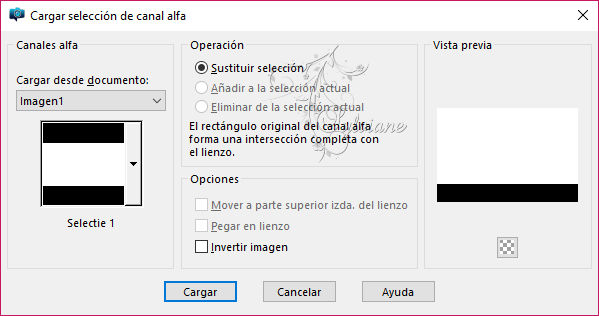
Editar – pegar – pegar en la seleccion
Seleccciones – anular seleccion
Modo de mezcla: superposición
opacidad al 90
11
Efectos – efectos de los borders -realzar
12
Efectos – efectos de la imagen – mosiaco intergrado – lado a lado

13
Activar Trama 1
Efectos – efectos de la imagen – mosiaco integrado - estándar, pero de transición 100
14
Capas - nueva capa de trama
Capas - Organizar - frente
Selecciones – cargar/guadar selecciones – cargar selecciones de canal alfa….. - seleccion 3
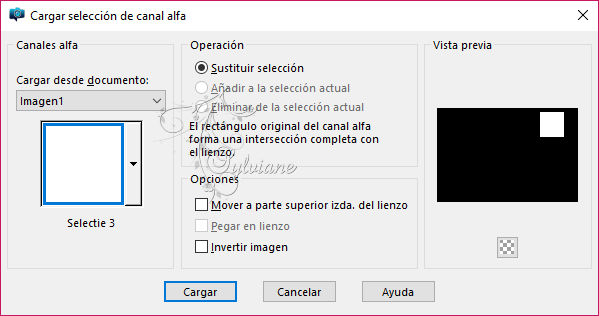
15 - Caja
15-1
Abierto: 410_KaD_Kader
Ventana - duplicar
Seguimos trabajando en la copia
15-2
Capas - nueva capa de trama
Selecciones – cargar/guadar selecciones – cargar selecciones de canal alfa….. selecion 1
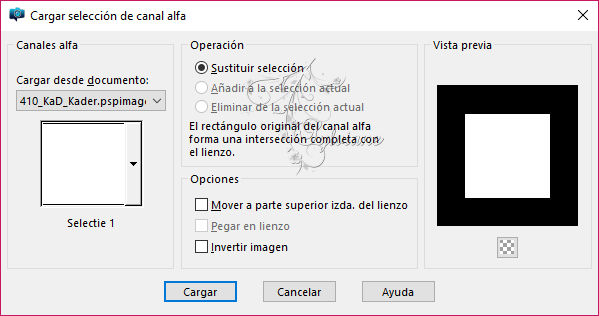
Abierto: Reductores industriales
Edición - Copiar
Volver a su copia de Marco
Editar – pegar – pegar en la seleccion
Seleccciones – anular seleccion
15-3
Efectos - Efectos 3D - Sombra :
V & H 1-50 - 2 - # 000000
Capas – organizar – bajar
Editar – copiado especial – copiar fusionada
16
Volver a su imagen
Edición - Pegar como nueva capa
Diapositiva en la selección
17
Activar la capa inferior
Selecciones - selección a la capa
Seleccciones – anular seleccion
Capas – organizar – traer la frente
Capas – organizar – bajar
18
Activar la capa superior
Ver si se ve bien
Modo de mezcla: luminancia
Capas – fusionar – fusionar hacia abajo
19
Efectos - Efectos 3D - Sombra :
V & H 0 - 40-20 - # 000000
Ajustar – nitidez - enfocar
20
Abierto: 410_KaD_Text1
Elija cuadrícula de color rojo
Edición - Copiar
Edición - Pegar como nueva capa
Puso en su lugar de modo que el borde blanco cae en el agujero - ver PS
Enfocar su trabajo a cabo de manera que el borde es bien entendido

21
Abierto: 410_KaD_Deco1 - Crear su propia pantalla AQUÍ
Edición - Copiar
Edición - Pegar como nueva capa
Poner en marcha con la herramienta de selección (pulse K): Pos X: 37 - Pos Y: 25
La posición es importante porque el siguiente paso!
pulse M
22
Capas - nueva capa de trama
Selecciones – cargar/guadar selecciones – cargar selecciones de canal alfa….. selecion 4
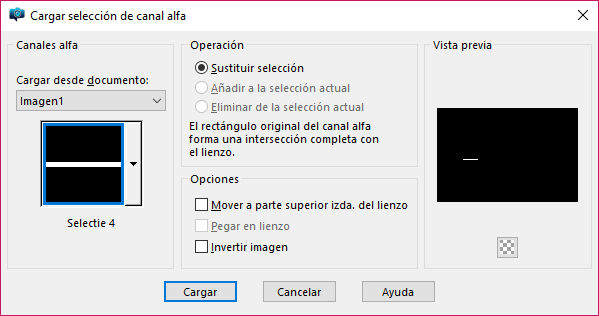
llenar de su color de primer plano
Seleccciones – anular seleccion
23
Efectos - Alien Skin - Eye Candy 5 - impact - extrude
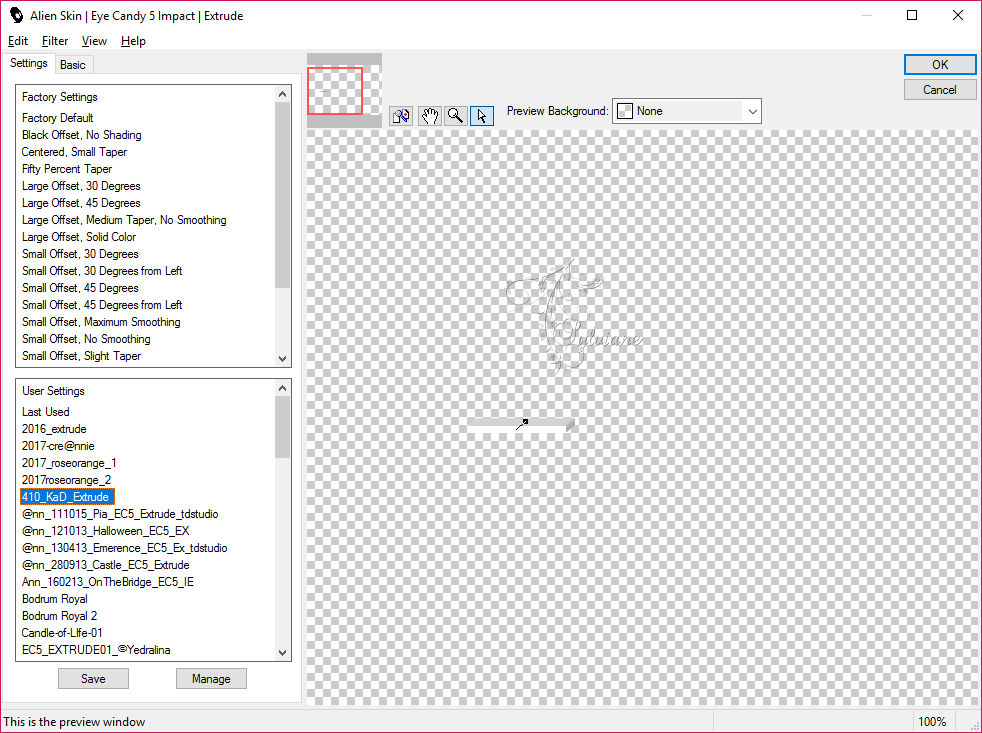
24
Efectos – efectos de la imagen - desplazamiento:
H -8 - V 0 - transparente
25
Efectos - efectos 3D - Sombra:
-2 V - H2 - 50 a 2 - # 000000
26
Abierto: KaD_Misc_IndustrialTree
Edición - Copiar
Edición - Pegar como nueva capa
Imagen - Cambiar el tamaño de un 30%
Cambiar tamano de todas las capas
Imagen - Negativo
Colocar en el centro de la tabla que acaba de crear
Efectos - efectos 3D - Sombra:
-2 V - H2 - 50 a 2 - # 000000
27
Ajustar - Nitidez - Enfocar
28.
Activar "Grupo - Raster 2" (máscara de capa)
Abierto: 410_KaD_Deco2
Edición - Copiar
Edición - Pegar como nueva capa
Poner en círculos - echar un vistazo a la vb
29.
Abierto: KaD_Lamp1
Edición - Copiar
Edición - Pegar como nueva capa
Capas - organizar - llevar
Imagen - cambio de tamaño: 25%,
Cambiar tamano de todas las capas
Poner en marcha - basta con ver el vb
29
Efectos - efectos 3D - Sombra:
-2 V - H2 - 50 a 2 - # 000000
Ajustar - Nitidez - Enfocar
30
Abierto: KaD_Woman_111
Edición - Copiar
Edición - Pegar como nueva capa
Imagen - espejo
Imagen - cambio de tamaño: 60%,
Cambiar tamano de todas las capas
Poner en marcha - basta con ver el vb
31
Efectos - Efectos 3D - Sombra:
V 0 - H 7-50 - 34 - # 000000
Ajustar - Nitidez - Enfocar
resultado

paleta capas:
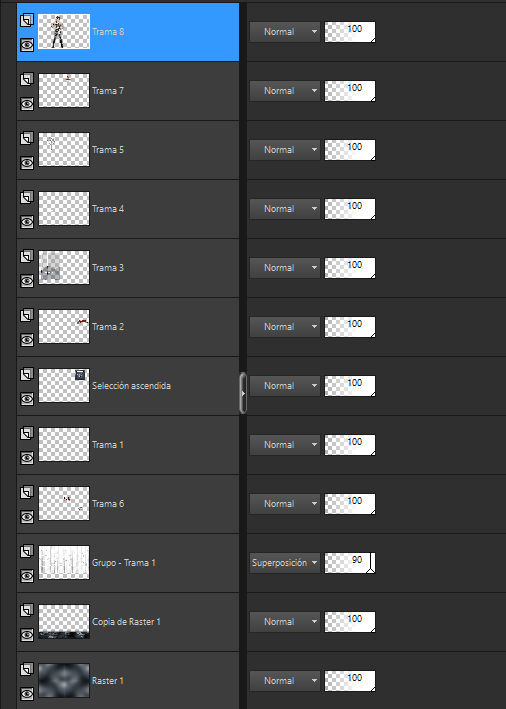
32
Imagen - Agregar bordes - 2 pixeles - color:# 1a1c21
Imagen – anadir borders - 2 pixeles - color:# 91110e
Imagen – anadir borders - 2 pixeles – color: # 1a1c21
Selecciones – seleccionar todo
Imagen – anadir borders - 40 pixeles– color : # 56606a
33
Efectos - Efectos 3D - Sombra
: V & H 0 - 80-40 - # 000000
34
Selección - Invertir
Efectos - Tramages - Poolshadow - como antes
Seleccciones – anular seleccion
35
Coloca el nombre y / o marca de agua
36
Imagen – anadir borders - 1 pixel – color: # 1a1c21
Imagen - Cambiar el tamaño de 900 pix
Ajustar - Nitidez - Enfocar
Guardar como .jpg
Back
Copyright Translation © 2017 by SvC-Design